Slik løser du Bluetooth-problemer på Windows 10

Bluetooth lar deg koble Windows 10-enheter og tilbehør til PC-en din uten behov for ledninger. Her er ulike teknikker for å løse Bluetooth-problemer.
Det eneste Netflix har gitt oss er muligheten til å se de mest tilfeldige filmene og TV-programmene. Det ene minuttet kan du se Chef's Table, og det neste, gamle episoder av Friends. Den ene dagen ser du på Stranger Things, og den neste lurer du på Sons of Anarchy. For det meste er dette flott, men det kan gjøre det vanskeligere å holde oversikt over programmene du har sett. Det er til du oppdager Nylig sett.
Netflix har minimal sporing, men en ting det sporer er hva du ser og når. En del av det er å vurdere om innholdet den gir er populært eller ikke, og den andre er å hjelpe deg med å finne den tilfeldige fremmedspråklige filmen du likte forrige uke, men ikke husker navnet på. Det er denne funksjonen som heter Recently Watched som vi snakker om her.
Nylig sett på Netflix
Avhengig av hvordan du bruker Netflix, bør du ha en Watch Again-seksjon på Netflix-forsiden, som viser deg hva du har sett nylig. Den vil ikke dekke alt, men hvis du prøver å finne den filmen du så for en stund siden, er det et godt sted å begynne.
Alt du trenger å gjøre for å se innholdet du nylig har sett, er å bla nedover Netflix-hjemmesiden til du ser Se det igjen- delen. Men dette vil ikke vise deg en fullstendig innholdshistorikk.
Ellers er det en full oversikt over tingene du har sett bak kulissene.

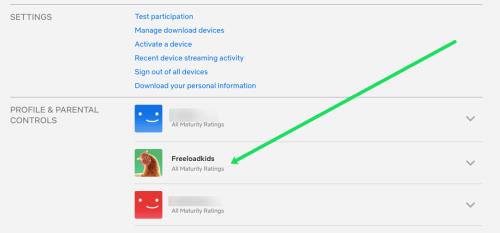
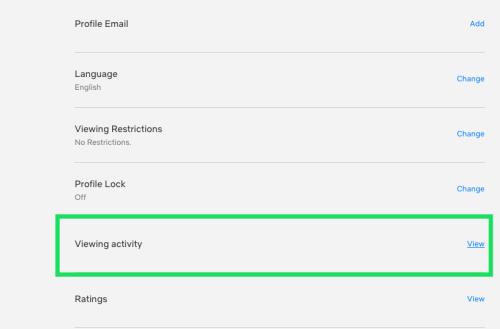
Her bør du se alle TV-programmene og filmene du har sett på den kontoen. Hvis du noen gang vil se hvor mye du bruker Netflix eller om du får for pengene dine, er det her du gjør det! Forutsatt at du vil se innholdet igjen, klikker du ganske enkelt på tittelen på showet eller filmen og trykker på spill.
Fjern Nylig sett på Netflix
Hvis du ikke vil at romkameratene dine eller betydelige andre skal se akkurat hvor mye Netflix du har sett på eller noen mistenkte programmer du heller vil holde hemmelig, kan du fjerne dem fra listen over nylig sett. Dette vil ikke bare fjerne dem herfra, men også fra Se igjen-delen på hovedsiden.
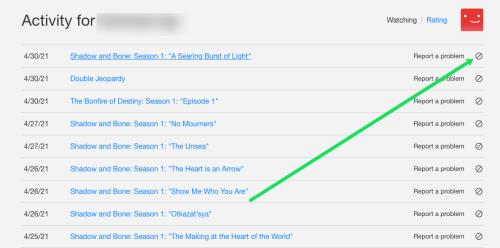
Når du treffer det ikonet, bør du se en melding som sier noe sånt som: "Innen 24 timer vil TITLE ikke lenger vises i Netflix-tjenesten som en tittel du har sett og vil ikke lenger brukes til å gi deg anbefalinger med mindre du ser på det igjen."
Du kan gjøre det samme på mobilappen ved å velge Min profil og Visningsaktivitet. Velg X til høyre for en tittel for å fjerne den fra listen.
Dette vil tømme seksjonene Nylig sett, Se igjen og Fortsett å se på Netflix-hovedsiden.
Sletting av titler fra listen du nylig har sett, påvirker også hvordan Netflix viser deg nye titler du kan se. Den oppretter en profil av tingene du liker å se, og vil avgrense showene den viser til de den tror du vil like mest.
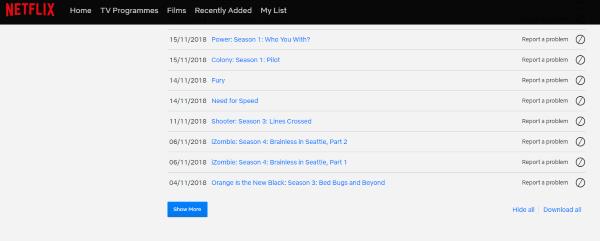
Tilbakestill Netflix-profilen din
Hvis seerforslagene Netflix presenterer for deg er for like, er dette fordi du har brukt de siste ukene på å se den samme typen ting. Hvis du føler for en forandring, må du tilbakestille visningspreferansene dine slik at Netflix ikke lenger profilerer deg og viser deg titler knyttet til din tidligere smak.
Dette er også en av de første tingene en av et par vil gjøre etter et brudd. Hvis du ikke vil bli påminnet om din forrige partner hver gang du åpner Netflix, er tilbakestilling av profilen din noe av det første du gjør.
For å tilbakestille profilen din kan du slette individuelle oppføringer fra Min aktivitet som ovenfor eller tilbakestille alt. For å tilbakestille profilen din, bla til bunnen av Min aktivitet- siden og velg Skjul alle . Du må bekrefte valget ditt, men når du gjør det, vil Netflix gradvis tørke hele historien din. Det tar rundt 24 timer å gjøre det, men når du er ferdig, vil Netflix-valgene dine nå være helt vanilje igjen, og du kan begynne å bygge seerprofilen din igjen.
Å slette titlene du nylig har sett på Netflix er som å starte på nytt. Det er en tilbakestilling som stopper tjenesten fra å vise deg alle tingene den tror du vil se og i stedet gir et mye bredere spekter av titler. Noen ganger er det forfriskende å gjøre og overraskende hvor mye du går glipp av når Netflix tror det vet bedre!
ofte stilte spørsmål
Netflix tilbyr mye flott underholdning. Hvis du fortsatt har spørsmål, fortsett å lese!
Det er programmer i seerloggen min som jeg ikke så. Hva skjer?
Dessverre er Netflix bare sikkert som ditt sterkeste passord. Hvis du ser aktivitet som ikke samsvarer med innholdet du har sett, er det sannsynlig at noen andre bruker kontoen din også. Aktivitet som ikke tilhører deg er den første indikatoren på at noen har logget på kontoen din. Den gode nyheten er (i de fleste tilfeller) at det er en enkel løsning for dette.
Først vil du gå over til kontosiden din som vist ovenfor og trykke på alternativet for å se strømmeenheter. Dette vil gi deg dato, klokkeslett og omtrentlig plassering for alle pålogginger. Hvis du ser noe som ikke samsvarer med ditt, velg alternativet Logg ut av alle enheter .
Deretter endrer du passordet ditt og kontrollerer at e-postadressen din er riktig. Dette vil sikre at personen som ikke skal bruke Netflix-kontoen din, ikke kan logge på igjen.
Til slutt, slett visningsloggen deres som vist ovenfor. Selv om seerhistorikken i seg selv ikke er et sikkerhetsproblem, kan den rote med Netflix sine anbefalinger og algoritmer. Ved å fjerne dette innholdet kan du fortsette å motta anbefalte programmer som samsvarer med interessene dine.
Kan jeg slette all visningsaktiviteten min samtidig?
Absolutt! Hvis du vil bli kvitt hele historikken din, blar du til bunnen av aktivitetssiden for hver profil og trykker på alternativet Skjul alle . Seerloggen din forsvinner umiddelbart.
Er det en måte å vite når innholdet ble sett?
Netflix vil gi deg datoen da innholdet ble åpnet, men det vil ikke gi deg et tidsstempel. Dessverre, hvis du er bekymret for at barnet ditt ser på Netflix sent på kvelden eller i skoletiden, er det ingen måte å vite det sikkert. Det beste alternativet for å overvåke noens Netflix-aktivitet er å bruke enheten de streamer på. Hvis det er en iOS- eller Android-enhet, kan du sette opp appgrenser.
Netflixs foreldrekontroll lar deg bare kontrollere modenhetsvurderingen, men ikke tidspunktene den er tilgjengelig.
Bluetooth lar deg koble Windows 10-enheter og tilbehør til PC-en din uten behov for ledninger. Her er ulike teknikker for å løse Bluetooth-problemer.
Lær deg å ta kontroll over personvernet ditt ved å tømme Bing-søkeloggen og Microsoft Edge-loggen med enkle trinn.
Oppdag den beste samarbeidsprogramvaren for små bedrifter. Finn verktøy som kan forbedre kommunikasjon og produktivitet i teamet ditt.
Lær hvordan du holder statusen din aktiv i Microsoft Teams. Følg våre trinn for å sikre at du alltid er tilgjengelig for kolleger og kunder.
Oppdag den beste prosjektledelsesprogramvaren for småbedrifter som kan hjelpe deg med å organisere prosjekter og oppgaver effektivt.
Gjenopprett siste økt enkelt i Microsoft Edge, Google Chrome, Mozilla Firefox og Internet Explorer. Dette trikset er nyttig når du ved et uhell lukker en hvilken som helst fane i nettleseren.
Hvis du har mange duplikater klumpet på Google Photos eller ønsker å eliminere duplikatbilder, så sjekk ut de mange måtene å slette duplikater i Google Photos.
Hvordan fikse at Nintendo Switch ikke slår seg på? Her er 4 enkle løsninger for å fikse at Nintendo Switch ikke slår seg på.
Lær hvordan du tilbakestiller Gmail-passordet ditt enkelt og sikkert. Endre passordet regelmessig for å beskytte kontoen din.
Lær hvordan du konfigurerer flere skjermer på Windows 10 med denne bloggen. Det være seg to eller tre eller flere skjermer, du kan enkelt sette opp skjermer for spilling eller koding.








